Computergebruikers ervaren vaak geheugenlekken. Als we een lijst zouden maken van de meest voorkomende computerproblemen, zouden geheugenlekken de Top 5 halen.
Tegenwoordig is 8 GB of 16 GB RAM de norm op personal computers. Theoretisch zou die hoeveelheid geheugen voldoende moeten zijn om aan de behoeften van de gemiddelde gebruiker te voldoen.
Soms laten de processen en programma's die op uw computer draaien echter gewoon de geheugenbronnen die ze niet langer nodig hebben, niet los. En dit is wanneer dingen ingewikkeld worden.
Wat is een geheugenlek?
Geheugenlekken treden op wanneer programma's er niet in slagen om de geheugenbronnen vrij te geven die ze niet langer nodig hebben. Dit vertaalt zich in prestatieproblemen. Simpel gezegd, uw computer is geheugen bijna vol.
Normaal gesproken verdeelt uw machine het geheugen dynamisch. Dit betekent dat de computer geleidelijk meer RAM-geheugen toewijst waar en wanneer dat nodig is. Als die behoefte weg is, gaat het geheugen als het ware terug naar de bron. Uw computer distribueert vervolgens geheugen naar het volgende proces dat dit nodig heeft. Enzovoort.
Dit evenwicht wordt verbroken wanneer programma's weigeren de geheugenbronnen vrij te maken die ze niet langer nodig hebben.
Wanneer problemen met geheugenlekken optreden, probeert uw computer dit probleem meestal te compenseren door tijdelijke gegevens op te slaan en op te halen van uw opslagstation (HDD). Het proces heet oproepen. Kortom, uw computer gebruikt het opslagstation om de fysieke geheugengrootte te overschrijden. Op deze manier kan uw apparaat tijdelijk processen opstarten die anders zouden crashen.
Deze tijdelijke oplossing eist echter in de loop van de tijd zijn tol van de systeemprestaties.
Zijn geheugenlekken slecht?
Geheugenlekken zijn verschrikkelijk. Wanneer geheugen is gereserveerd zonder een duidelijk gebruiksdoel, is er mogelijk niet genoeg RAM meer over voor andere programma's.
Bovendien vertalen geheugenlekken zich in een reeks ernstige problemen. Deze omvatten softwareveroudering, vastlopen, crashes, niet-reagerende programma's, en vele andere soortgelijke problemen.
Hoe weet ik of mijn computer een geheugenlek heeft?
Als je RAM-geheugen bijna op is, zul je allerlei technische problemen krijgen. We zullen enkele van de meest voorkomende hieronder opsommen.
- Trage computerprestaties. Uw machine heeft tientallen seconden of minuten nodig om verzoeken te verwerken die gewoonlijk niet meer dan een seconde in beslag namen.
- U kunt geen extra programma's starten. Dit komt omdat er geen vrij geheugen meer is.
- De programma's die al actief zijn, lopen vaak vast en crashen. Wanneer deze processen toegang vragen tot meer RAM, is er geen reactie. Daardoor komen ze vast te zitten.
Als u wilt controleren welke programma's uw computergeheugen in beslag nemen, start u de Taakbeheer. Klik op de Geheugen tabblad om de geheugenophopende processen weer te geven.
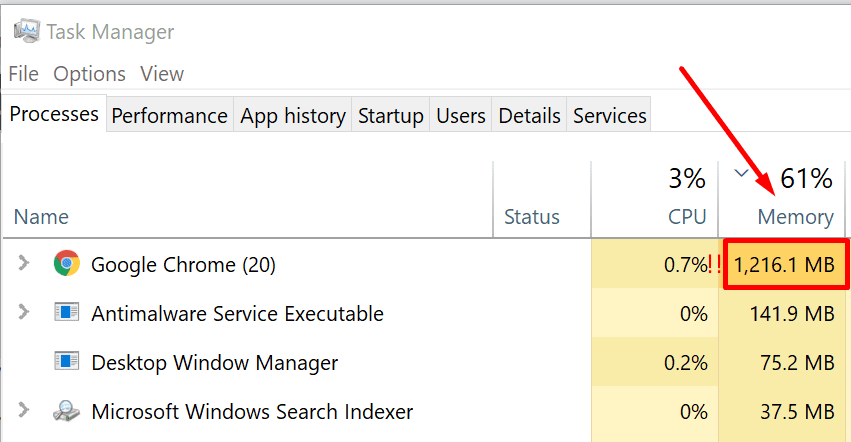
Hoe geheugenlekken te voorkomen?
- Zorg voor voldoende RAM. Installeer indien nodig meer RAM.
- Voer minder programma's tegelijk uit. Sluit overtollige achtergrondprogramma's af wanneer u geheugenverslindende processen uitvoert.
- Open geen tientallen tabbladen. Browsers staan erom bekend dat ze te veel geheugen gebruiken. Hoe meer tabbladen u opent, hoe meer RAM uw browser nodig heeft. Het is bekend dat Chrome enorme hoeveelheden geheugen gebruikt, dus houd uw tabbladen onder controle.
- Gebruik een geheugenbewakingsprogramma. Veel geheugenlekken blijven onopgemerkt, vooral als ze geen zichtbare problemen veroorzaken. Daarom is het installeren van een app voor geheugenbewaking cruciaal. Vergeet niet regelmatig de rapporten te bekijken om eventuele geheugenafwijkingen snel op te sporen.
Geheugenlekken herstellen
Sluit de programma's en start uw computer opnieuw op
Het handmatig sluiten van de programma's en processen die uw geheugen opslokken, zou moeten helpen. Als dat niet werkt, moet u uw machine opnieuw opstarten. Het opnieuw opstarten van uw computer zou u moeten helpen al het geheugen vrij te maken dat eerder was geblokkeerd.
Verminder het aantal programma's dat bij het opstarten wordt uitgevoerd
Als meerdere programma's automatisch starten wanneer u uw computer opstart, belast u uw RAM onnodig. Als u die programma's niet nodig hebt, start ze dan niet automatisch.
Start de Apparaat beheerder en klik op de Beginnen tabblad. Schakel alle programma's uit die niet nodig zijn bij het opstarten.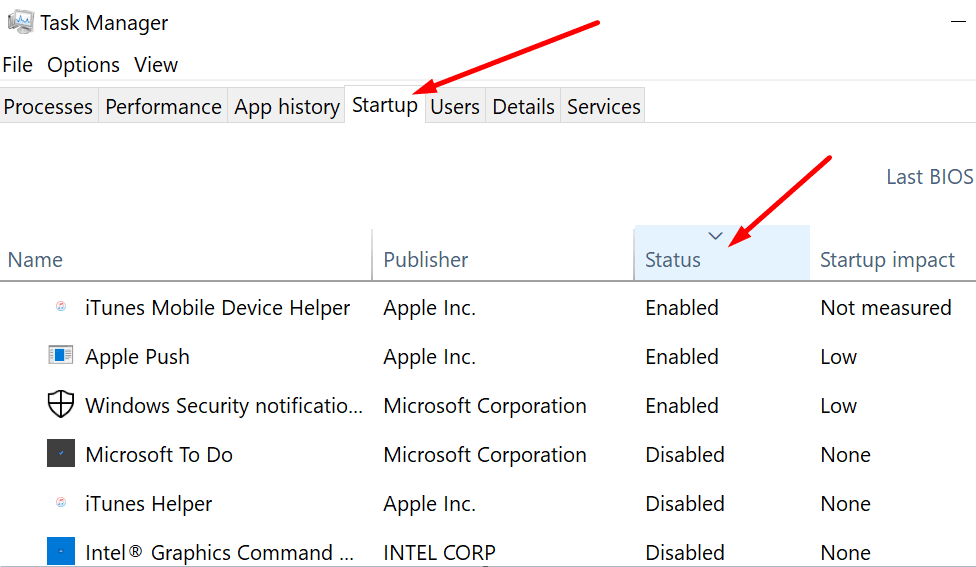
Geheugendiagnoseprogramma's gebruiken
Windows 10 heeft een handige tool genaamd Windows Memory Diagnostic. Zoals de naam al doet vermoeden, scant deze tool uw computer op geheugenafwijkingen.
Om de tool te starten, klikt u op de Windows-zoekbalk en voert u de mdsched.exe opdracht. Druk vervolgens op Enter om de tool te starten.
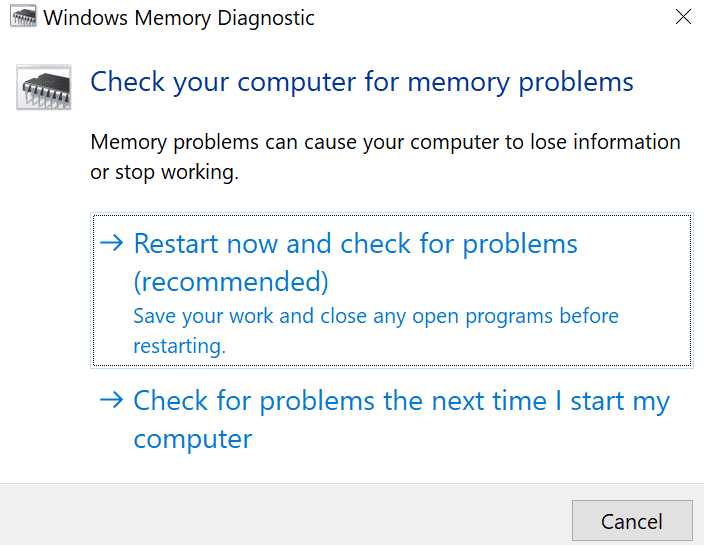
Update uw stuurprogramma's
Verouderd of beschadigd chauffeurs kan een lange lijst met problemen veroorzaken, waaronder geheugenlekken. Zorg ervoor dat u de nieuwste stuurprogramma's op uw computer gebruikt. Gebruik Apparaatbeheer om uw stuurprogramma's bij te werken. U kunt ook handmatig de nieuwste stuurprogramma's downloaden van de website van uw apparaatfabrikant.
Hoeveel geheugen moet mijn computer hebben?
Als u van plan bent een nieuwe computer aan te schaffen, zorg er dan voor dat de machine ten minste 8 GB geheugen heeft. Dit komt van pas bij multitasken. Als je intensieve processen uitvoert, koop dan een computer met minimaal 16 GB RAM. Voorbeelden van intensieve processen zijn onder meer videobewerkingsprogramma's, engineeringsoftware, statistiekprogramma's, enzovoort.
Hoe meer RAM je hebt, hoe beter. Sommigen zeggen dat je eigenlijk twee keer zoveel RAM moet kopen als je nodig hebt voor het geval dat.
Over RAM gesproken, u bent wellicht ook geïnteresseerd in deze handleiding: Betekent het toevoegen van meer kernen betere prestaties?